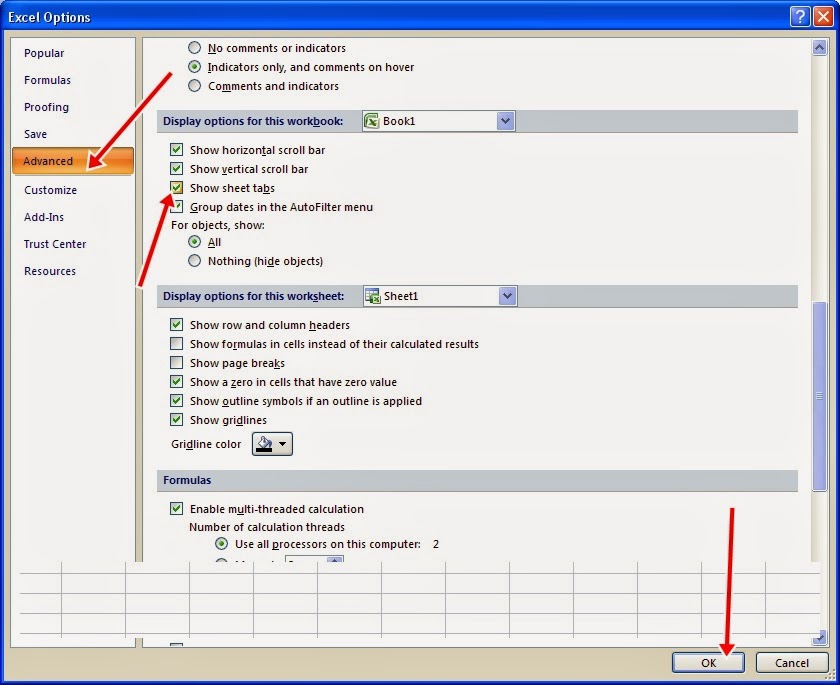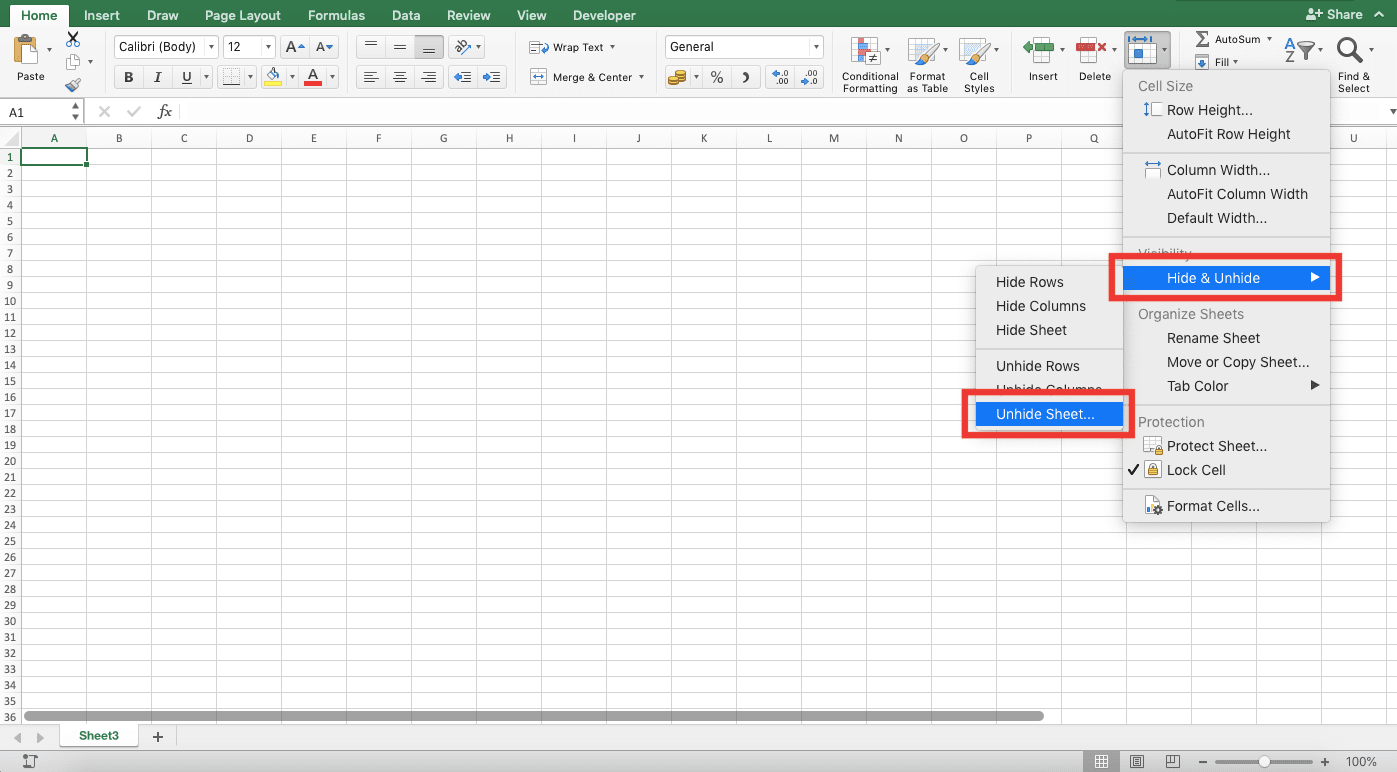Excel adalah salah satu program pengolah data yang sangat populer dan sering digunakan oleh orang di seluruh dunia, baik itu untuk keperluan pribadi maupun professional. Namun, terkadang kita mengalami masalah dimana tab-sheet pada Excel tiba-tiba hilang atau mungkin terhapus. Hal ini tentu saja akan membuat kita kesulitan dalam mengelola data yang ada dalam file. Nah, dalam artikel ini kita akan membahas cara untuk menampilkan kembali tab-sheet yang hilang pada Excel.
Cara Menampilkan Tab-Sheet pada Excel
Jika Anda mengalami masalah dimana tab-sheet pada Excel hilang, berikut beberapa cara yang bisa Anda gunakan untuk mengembalikannya:
1. Menggunakan tombol CTRL + F6
Cara yang pertama dan paling sederhana adalah dengan menggunakan tombol CTRL + F6. Anda hanya perlu menekan tombol tersebut secara bersamaan dan tab-sheet yang hilang akan muncul kembali di layar. Tombol ini bisa digunakan jika tab-sheet tersebut masih tersimpan di dalam file Excel.
2. Menggunakan tombol Kanan pada Mouse
Jika tombol CTRL + F6 tidak berhasil, Anda bisa mencoba langkah kedua yaitu mengaktifkan tab-sheet yang hilang dengan menggunakan tombol kanan pada mouse. Caranya sangat sederhana, Anda hanya perlu memulai dengan mengklik tombol kanan pada salah satu tab-sheet yang terlihat. Kemudian akan muncul daftar tab-sheet yang terdapat pada file Excel tersebut. Cukup pilih tab-sheet yang hilang dan klik pada nama tab-sheet tersebut.
3. Menggunakan fitur Unhide
Jika kedua cara di atas tidak berhasil, Anda bisa mencoba menggunakan fitur Unhide yang ada pada Excel. Fitur ini dapat membantu Anda untuk menampilkan kembali tab-sheet yang tersembunyi atau disembunyikan sehingga tidak terlihat. Caranya cukup mudah, pertama-tama klik pada menu “Format” yang terdapat pada bagian atas layar. Selanjutnya klik pada opsi “Sheet” dan pilih opsi “Unhide”. Kemudian akan muncul daftar sheet yang tersembunyi, pilih sheet yang anda inginkan dan klik “OK”.
FAQ
1. Mengapa Tab-Sheet pada Excel bisa Hilang?
Ada beberapa faktor yang bisa membuat tab-sheet pada Excel hilang, antara lain:
- Terhapus secara tidak sengaja: Hal ini bisa terjadi ketika kita menghapus sheet yang sebenarnya tidak ingin dihapus, atau ketika kita melakukan penghapusan secara massal tanpa memperhatikan sheet yang dipilih.
- Tersembunyi: Kadang-kadang sheet pada Excel bisa tersembunyi jika kita tidak sengaja menekan tombol yang salah atau salah dalam melakukan pengaturan sheet.
- File yang rusak: Terkadang file pada Excel bisa rusak dan menyebabkan sheet hilang.
- Virus: Ada beberapa virus yang bisa masuk ke dalam file Excel dan menyebabkan kerusakan pada file tersebut, termasuk hilangnya sheet.
2. Apa yang harus dilakukan jika Tab-Sheet pada Excel Hilang?
Jika Tab-Sheet pada Excel hilang, Anda bisa mencoba beberapa cara untuk mengembalikannya, di antaranya:
- Menggunakan Tombol CTRL + F6: Cara ini bisa digunakan jika sheet yang hilang masih tersimpan di dalam file Excel.
- Menggunakan Tombol Kanan pada Mouse: Jika tombol CTRL + F6 tidak berhasil, Anda bisa mencoba mengaktifkan sheet yang hilang dengan menggunakan tombol kanan pada mouse.
- Menggunakan Fitur Unhide: Jika kedua cara di atas tidak berhasil, Anda bisa mencoba menggunakan fitur Unhide yang tersedia pada Excel.
- Membuat File Backup: Jika cara-cara di atas tidak berhasil, Anda bisa mencoba untuk membuat file backup sebagai alternatif untuk menghindari kehilangan data ketika file Excel rusak atau hilang.
Cara Mengembalikan Sheet yang Terhapus pada Excel
Selain Tab-Sheet yang hilang, kita juga mungkin mengalami masalah dimana sheet pada Excel terhapus secara tidak sengaja. Hal ini tentu saja akan membuat kita sulit untuk mengakses data yang terdapat di dalam sheet tersebut. Berikut adalah cara untuk mengembalikan sheet yang terhapus pada Excel:
1. Gunakan Fitur “Undo”
Cara yang paling sederhana adalah dengan menggunakan fitur “Undo” Excel. Fitur ini memungkinkan kita untuk mengembalikan tindakan terakhir yang dilakukan pada file Excel. Jadi, jika Anda menghapus sheet yang tidak ingin dihapus, Anda bisa menekan tombol “Ctrl” + “Z” secara bersamaan untuk mengembalikan sheet yang terhapus.
2. Gunakan Fitur “Recover Unsaved Workbook”
Jika sheet yang terhapus tidak ada di dalam folder Recycle Bin atau tempat sampah, Anda bisa mencoba menggunakan fitur “Recover Unsaved Workbook” Excel. Fitur ini memungkinkan kita untuk mengembalikan file Excel yang belum disimpan secara otomatis. Untuk mengaktifkan fitur ini, klik pada menu “File”, lalu pilih opsi “Info” dan klik pada tombol “Manage Workbook”. Selanjutnya, pilih opsi “Recover Unsaved Workbook” dan pilih file Excel yang terhapus.
3. Gunakan Software Recovery Excel
Jika cara-cara di atas tidak berhasil, Anda bisa mencoba menggunakan software recovery Excel untuk mengembalikan sheet yang terhapus. Banyak software recovery Excel yang tersedia di internet, baik yang gratis maupun berbayar. Namun, sebelum menggunakan software tersebut, pastikan Anda men-download dari sumber yang terpercaya untuk menghindari adanya virus atau malware.
Video Tutorial: Cara Mengembalikan Sheet yang Terhapus pada Excel
Berikut adalah video tutorial yang bisa Anda tonton untuk lebih memahami cara mengembalikan sheet yang terhapus pada Excel:
Semoga artikel ini dapat membantu Anda dalam mengatasi masalah Tab-Sheet dan sheet yang hilang atau terhapus pada Excel. Dengan mengetahui cara untuk mengembalikannya, Anda bisa lebih mudah untuk mengelola data dan file Excel Anda. Jangan ragu untuk mencoba semua cara yang disebutkan di atas dan berikan komentar jika Anda memiliki cara lain yang belum disebutkan di sini.